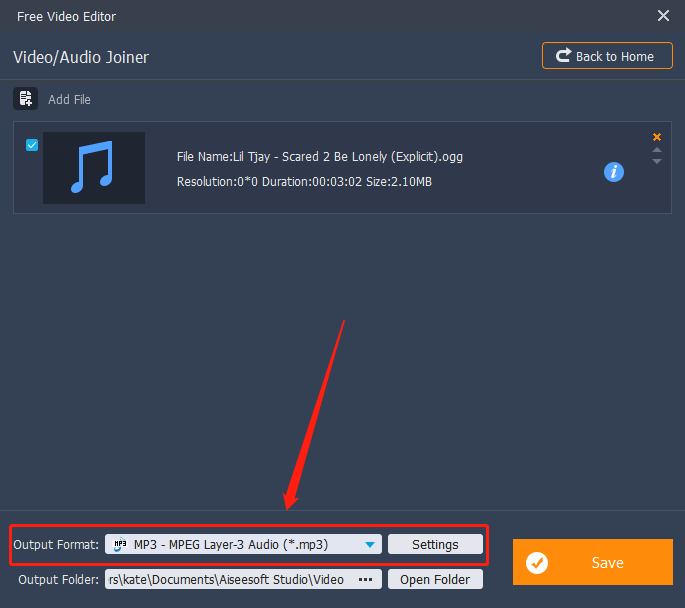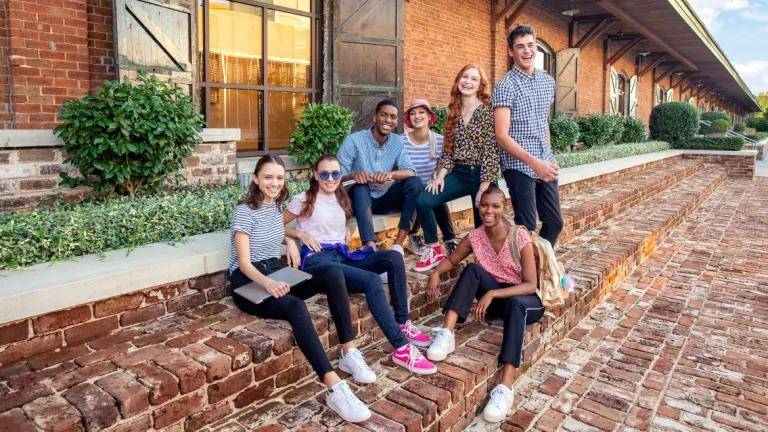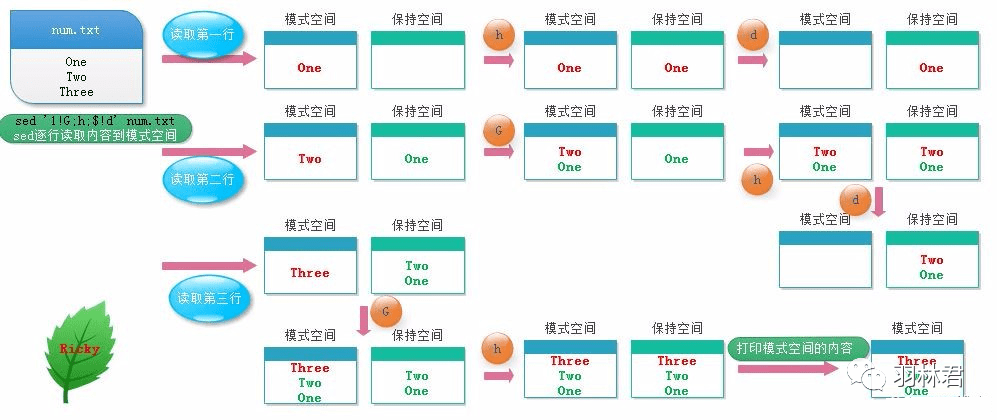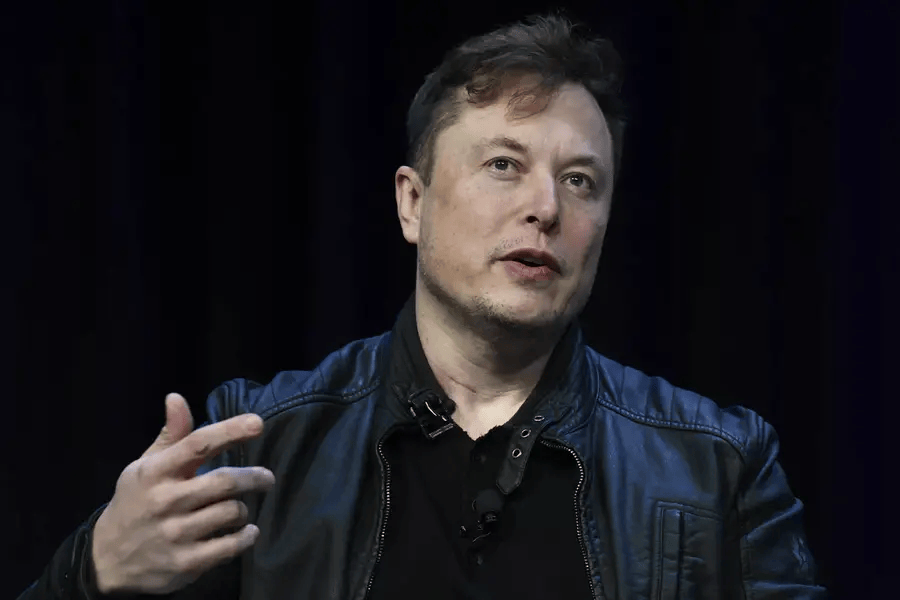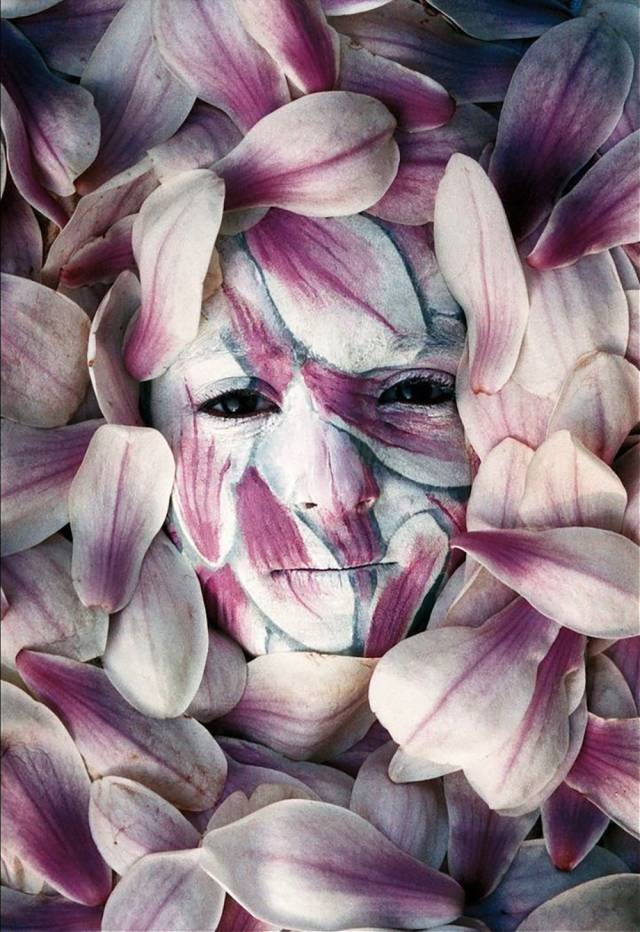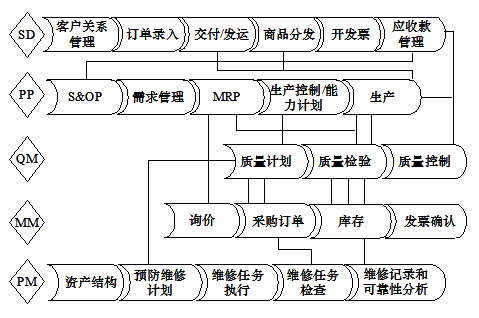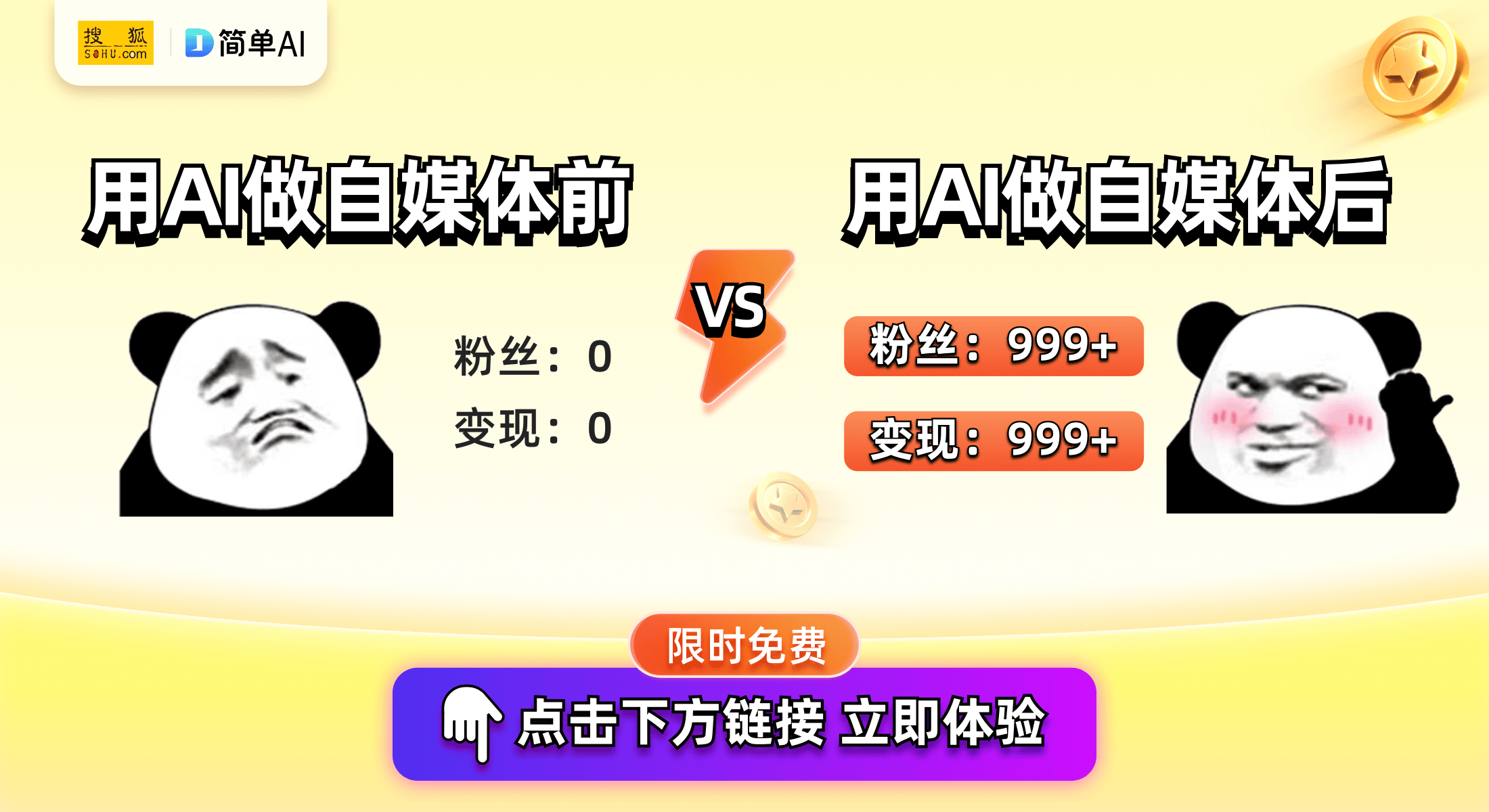来百度APP畅享高清图片
平时在网上听歌或播放播客节目的时候,总是想把有些很精彩的部分录制下来;或是录制自己的声音,导入视频里当做人声解说等,都需要借助于一些工具才能实现。今天给大家介绍几款可以录制系统音频(软件内播放的)和麦克风(自己说话)音频的软件。
音频录制工具推荐一:嗨格式录屏大师
软件除了支持多种形式(全屏、区域、跟踪鼠标、窗口)的屏幕录制外,还支持系统音频和麦克风音频的录制。
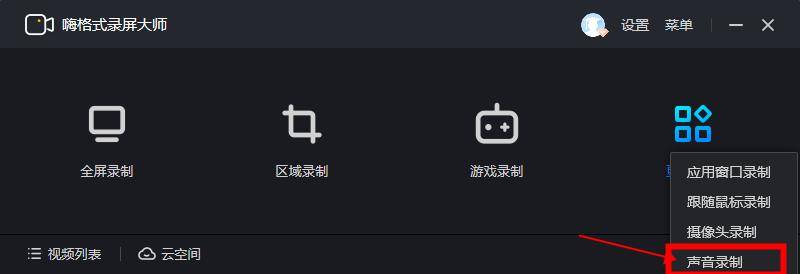
步骤一:点击声音录制后,在窗口中选择需要录制的声音来源。
支持单独开启系统音频和麦克风或一起进行录制,还可以根据需求进行具体的设置。
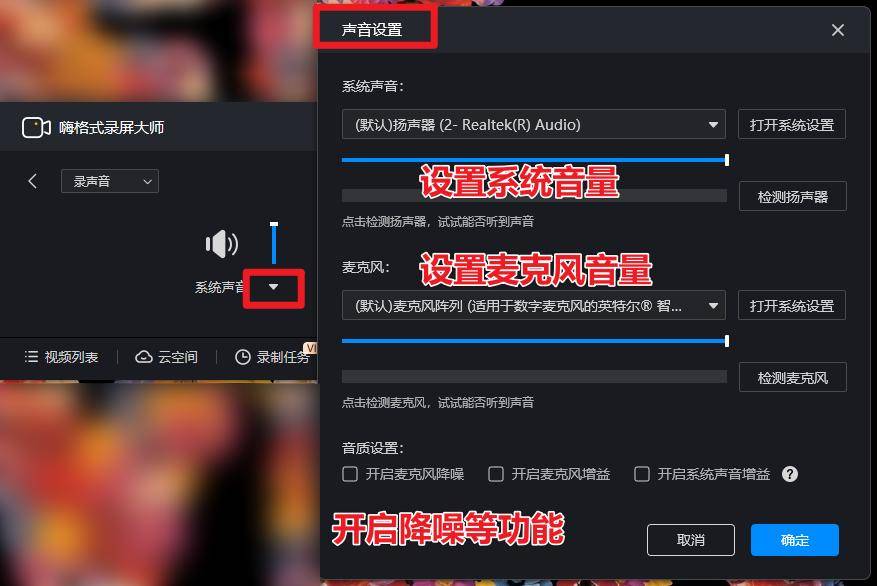
步骤二:点击右侧的开始即可开始录制(默认快捷键Alt+1),录制完成后,可以点击顶部的悬浮窗结束录制,或使用快捷键Alt+2结束录制。
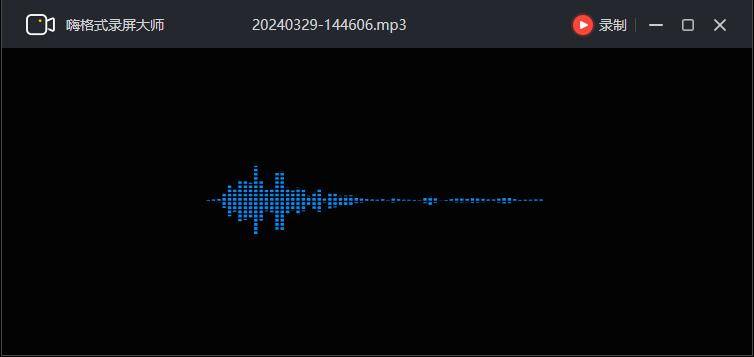
录制完成后的文件预览,以mp3格式保存
音频内容将在保存列表内展示,支持播放、压缩转换、编辑、云转存、删除等操作。
音频录制工具推荐二:Windows自带录音机
使用windows自带的录音机软件也可以进行简单的录音操作。但由于软件限制,不支持录制系统的声音,只能录制麦克风的音频。
步骤一:在任务栏搜索并打开录音机软件。或按win键在开始菜单里搜索以L开头的软件名打开。
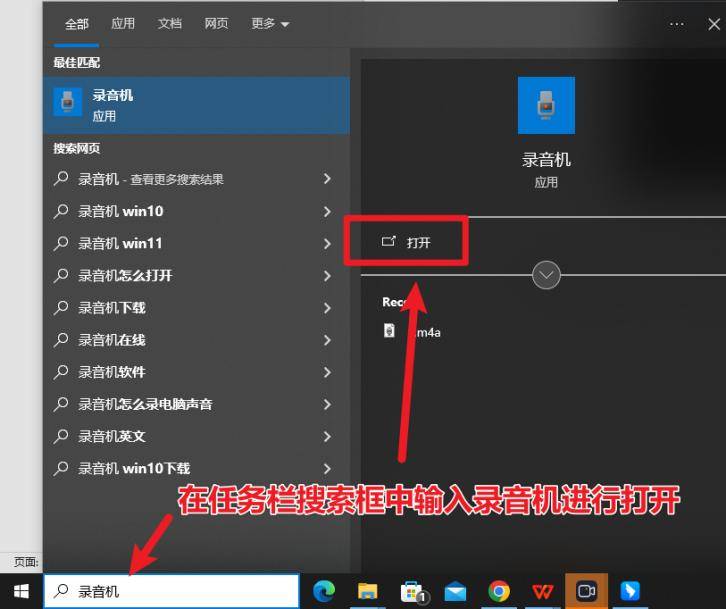
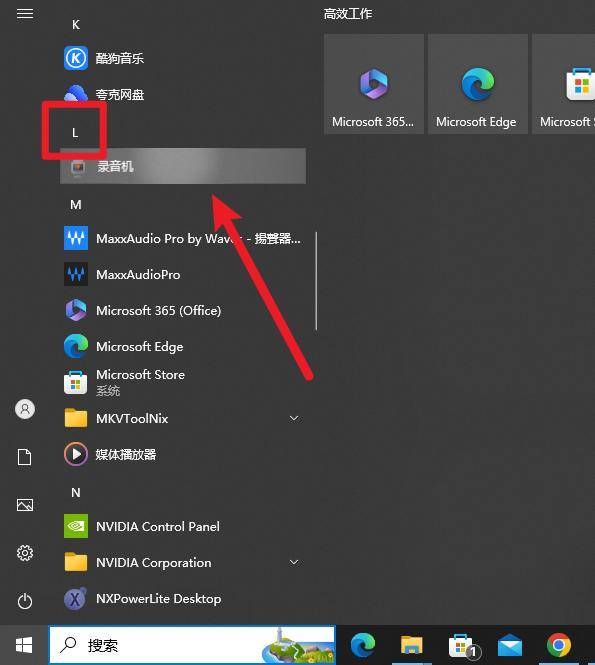
步骤二:点击中间的蓝色按钮进行录制,支持暂停和标记操作。
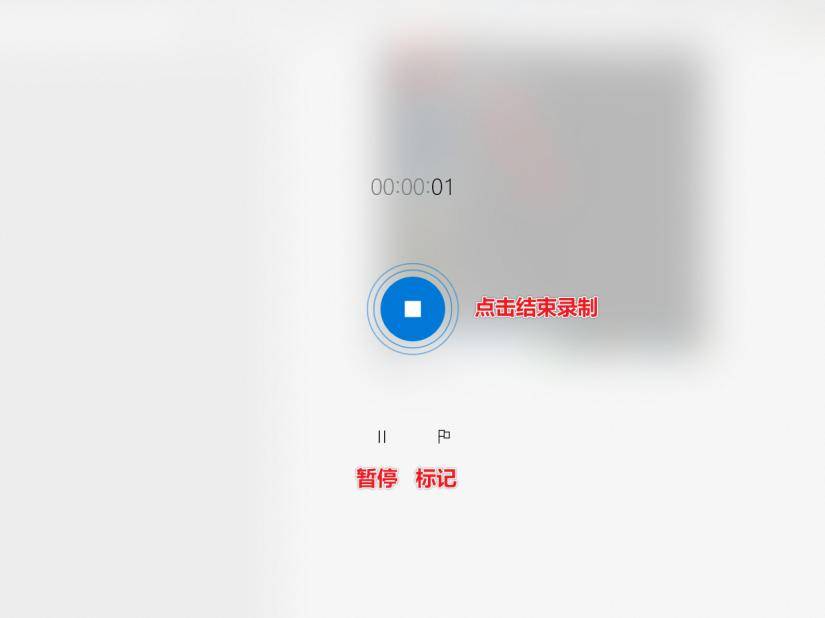
步骤三:录制完成后可以在软件中以时间查看录制的文件,以m4a格式保存。支持分享、裁切、删除、重命名等操作。
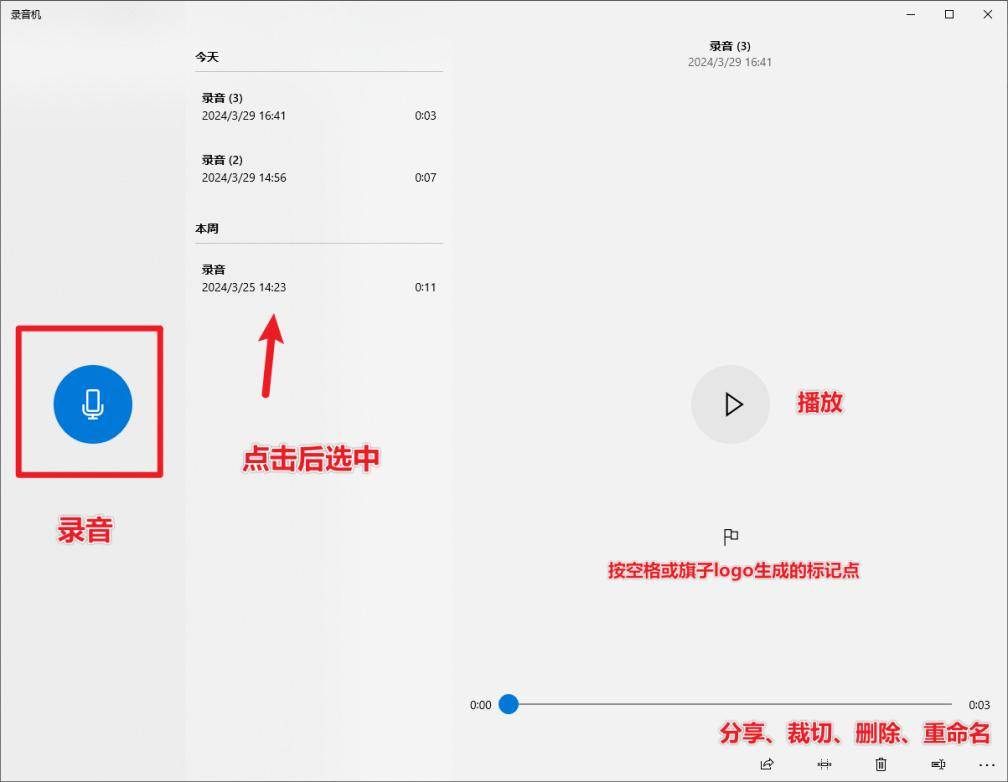
音频录制工具推荐三:OBS Studio
OBS除了支持屏幕录制、直播推流等功能外,也支持各类音频输入输出设备的采集。以解决我们今天的问题为例,进行音频内录以及麦克风声音录制的操作,下面是具体步骤:
步骤一:打开软件后,在底部的来源窗口中点击添加,选择需要录制的设备。可以选择麦克风、系统声音等。
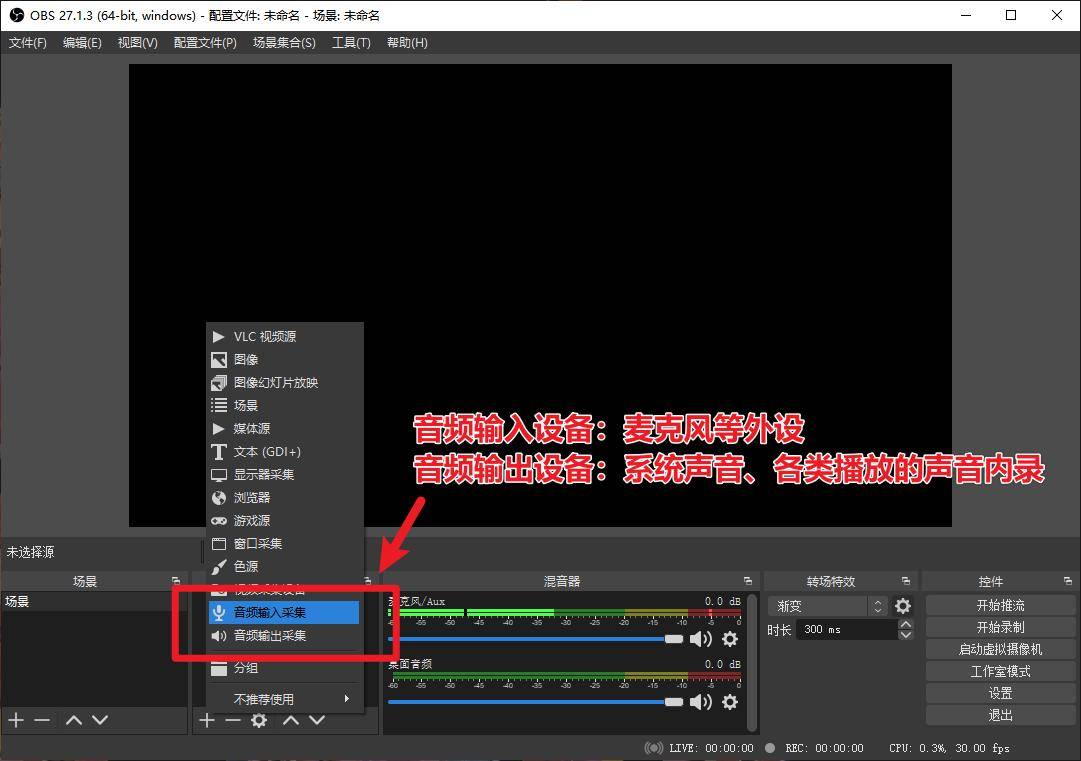
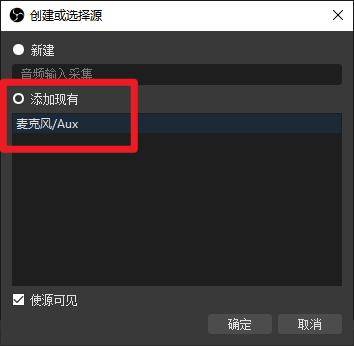
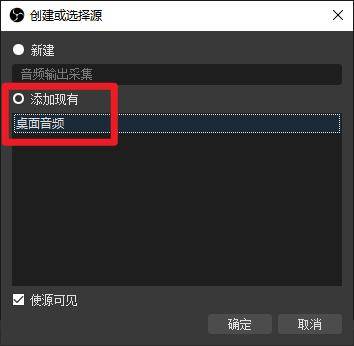
步骤二:添加完成后,确保在来源窗口内有添加的素材,右下角点击开始录制,此时系统提示无画面素材,不用管他,直接点击是,进行录制。
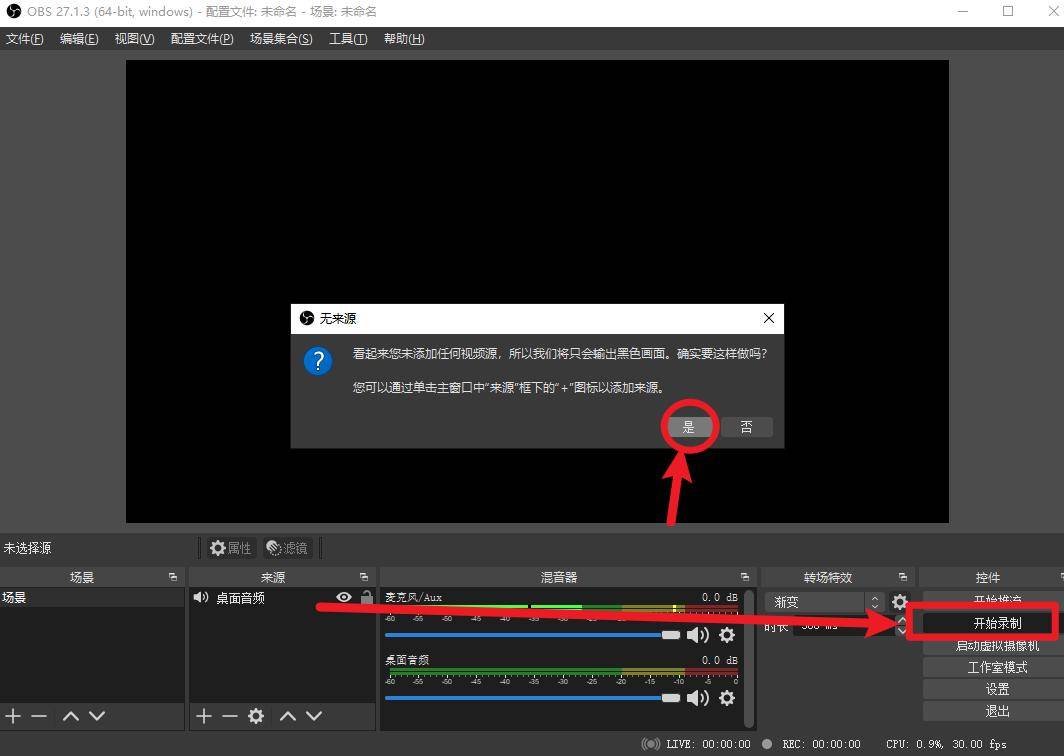

录制完成后,文件以mp4视频格式保存。我们可以借助别的软件进行音视频的转换。
音频录制工具推荐四:野葱视频转换器
软件支持视频内音频的提取,音频的伴奏去除、人声分离等操作。将刚刚OBS录制的文件导入软件后,即可提取音频文件。
步骤一:打开软件选择音频提取。
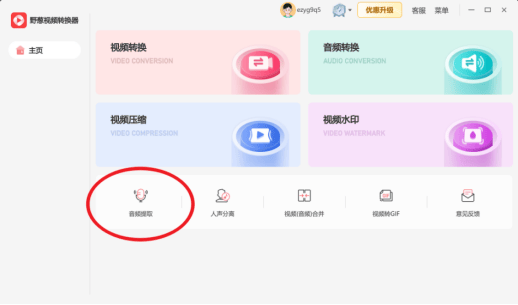
步骤二:导入刚刚OBS的文件,点击开始提取即可。
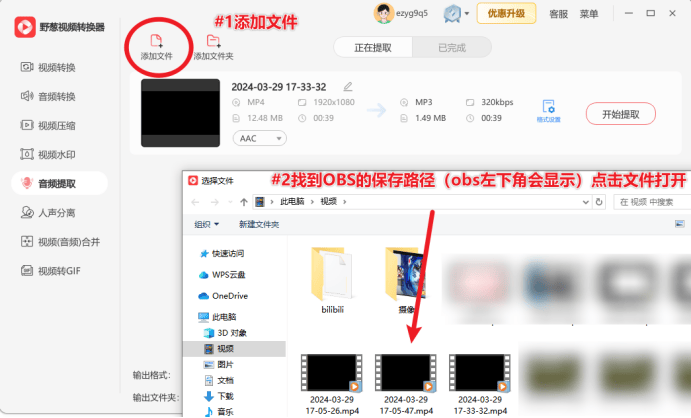
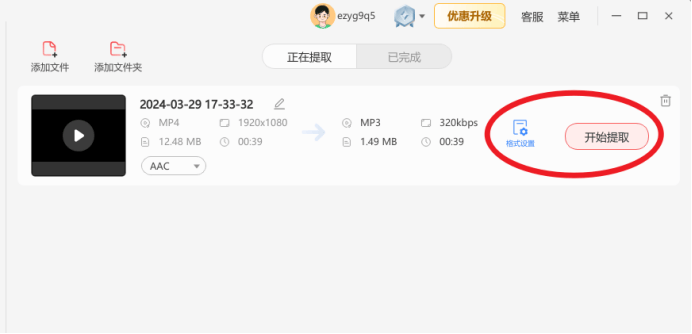
步骤三:转换完成后,保存在默认路径内,自行操作即可。
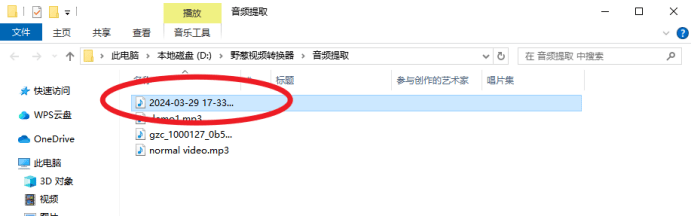
以上就是几种能在电脑端进行内录或麦克风录制的软件推荐了。嗨格式录制大师还支持屏幕的录制、编辑及云端保存等功能。其实录音功能在手机上也有同样的软件可以使用,安卓手机上叫录音机,iOS系统里叫语音备忘录,都可以进行音频的录制操作~